Как настроить mt4 для отправки сигналов на почту и мобильный телефон
Многие трейдеры, предпочитающие ручную торговлю или торги с помощью полуавтоматических советников, испытывают одну трудность – необходимо вовремя заметить появление торгового сигнала. Ведь не будешь же беспрерывно сидеть у монитора, никуда не отлучаясь. В результаты о многих сигналах трейдеры узнают с опозданием, что довольно сильно влияет на эффективность торговли.
К счастью, у терминала МТ4 есть функция оповещения о новых сигналах на почту или на мобильный телефон. Надо всего лишь провести небольшие несложные настройки в МТ4 и у вас будет настройка уведомлений.
Сегодня мы рассмотрим, как настроить отправку и получение таких уведомлений на любой ваш e-mail.
Сначала нам необходимо открыть настройки терминала. Нажимаем вкладку «Сервис» и выбираем «Настройки»:
Появится окно, в котором надо открыть вкладку «Почта»:
На рис.2 видим, что в окошке графы сервер SMTP указан пример, в котором после наименования сервера через двоеточие указаны какие-то цифры. Эти цифры – порт SMTP, они указаны на той же странице из ответа на запрос (см. рис.3). Поэтому их тоже надо указать и общий вид нашей записи в этой графе приобретет такой вид:
Вписываем это значение в нужную графу.
Теперь нам надо указать SMTP логин. Это – ваша почта, которая будет получать уведомления от терминала и с которой будут отправляться уведомления – на другую (или эту же) почту. Поэтому у терминала должен быть пароль от этой почты – его надо вписать в окошко «SMTP пароль».
Следующая строка – «От кого». Здесь вписываем ту почту, которую указали выше.
Строка «Кому». Здесь указываем ту почту, на которую будут приходить извещения. Это может быть та же самая почта (т.е. она как бы отправляет уведомление сама себе) или другой адрес, пусть даже у другого почтового провайдера. У вас настройка уведомлений будет выглядеть примерно так:
Теперь проверяем правильность введенных данных по настройке уведомлений. Для этого нажимаем кнопку «Тест». Появится окно:
Теперь открываем почту и видим:
Это письмо можете даже не открывать – все его содержимое и так видно – выделено серым цветом. Получив такой сигнал можете открывать в терминале МТ4 эту валютную пару и оценивать торговую ситуацию. Если противопоказаний нет, то открываете сделку.
Настройка уведомлений

Прежде всего, нужно открыть свой торговый терминал и перейти на вкладку «Сервис» – «Настройки»:

В открывшемся окне находим вкладку почта. В нём можно увидеть поля, которые нам нужно будет заполнить. Первоначально, ставим галочку в графе «Разрешить»:
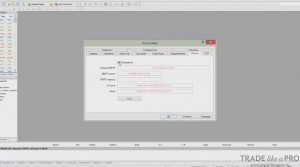
А далее необходимо указать сервер SMTP для вашего почтового провайдера:
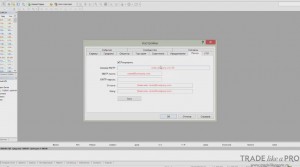
Допустим это будет Яндекс:
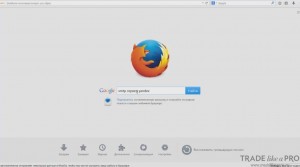
В итоге открываются результаты поиска:
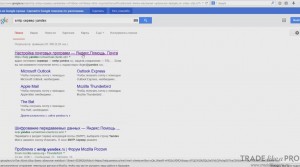
И перейдя по ссылке мы переходим на страницу помощи в Яндексе, где присутствуют все эти данные:
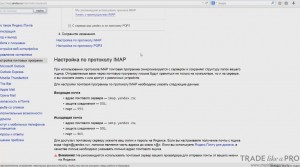
В данном случае у нас имеются данные для входящей почты и исходящей. У нас почта будет исходящая. Так как если вы взглянете на настройки в терминале внимательнее, то заметите, что здесь указывается сервер SMTP, почтовый ящик и пароль от него:
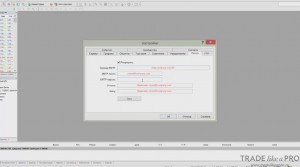
Зачем это требуется?
Дело в том, что он отсылает с нашего почтового ящика на другой почтовый ящик уведомление. То есть мы даём ему право от имени нашего почтового ящика отсылать уведомления куда-то ещё. Поэтому нам требуется указать логин и пароль.
В графе «От кого», указываем ящик под которым ввели пароль. А вот в графу «Кому» мы указываем другой почтовый ящик. Который может быть вообще на другом почтовом провайдере. Либо же оставляем свой. Но об этом позже. Терминал будет от нашего имени отсылать нам же уведомления на другой почтовый ящик. Это всего лишь технические моменты, за безопасность можете не переживать.
Спамить MT4 от вашего лица никого не будет! Здесь можно смело указывать свои данные и не бояться, что кто-то ими воспользуется. Вернёмся обратно на страницу с SMTP для Яндекса. Вот тут указан адрес почтового сервера:
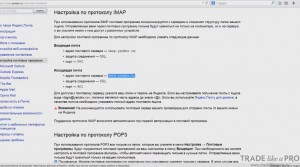
Копируем и вставляем в поле сервер:
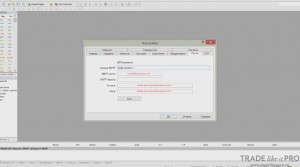
Но не забываем, что так же нам необходимо указать порт, поэтому возвращаемся обратно на страницу с данными и копируем оттуда порт. В нашем случае это 465:
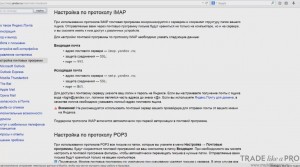
Мы его прописываем в терминале, сразу после SMTP. При этом после ссылки ставим двоеточие и прописываем порт:
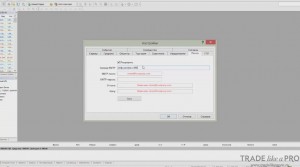
Аналогично, можно узнать SMTP и номер порта для любого другого почтового сервиса.
Теперь указываем почтовый ящик и пароль от него:
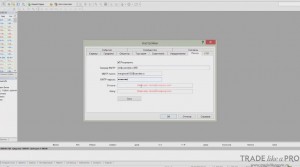
В поле «от Кого» копируем наш почтовый ящик:
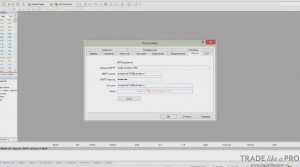
А вот в поле «Кому» можно указать иной ящик, как я писал ранее, а можно указать тот же самый, если второго у вас нету или если вы не хотите создавать ещё один. Уведомления будут приходить к вам от вашего лица:
После того, как данные внесены в поля, нужно нажать кнопку «Tест» для проверки работоспособности уведомлений:
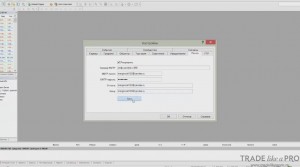
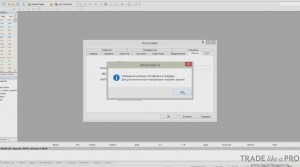

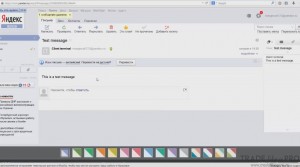
Это значит, что теперь все уведомления если мы их включили, будут приходить на почтовый ящик.
В качестве примера, воспользуемся индикатором Scalper Dream:
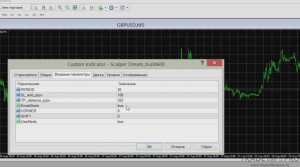
В окне настроек индикатора можно увидеть настройку «EmailAlerts»:
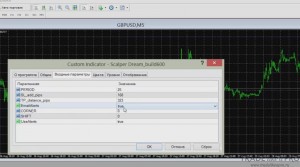
Аналогичные настройки есть в некоторых советниках. И когда он открывает какую-либо сделку, то вам отправляется почтовое уведомление. Это зачастую может быть очень удобно.
Пользовательские индикаторы часто включают всплывающие оповещения, которые информируют пользователя о конкретных рыночных условиях и возможных торговых возможностях. Однако, чтобы увидеть эти всплывающие оповещения, трейдер должен постоянно находиться у монитора с включенным терминалом MetaTrader 4.
Не все знают, что в терминале МТ4 можно настроить отправку сигналов на почту и мобильный телефон. Это намного упрощает торговлю с применением пользовательских индикаторов с алертами. В этой статье будет рассмотрено, как настроить MT4 для отправки сигналов на почту и мобильный телефон.
Как настроить MT4 для отправки сигналов на мобильный телефон?
Чтобы получать сигналы с терминала MetaTrader 4 на ваше мобильное устройство, например телефон или планшет, вам необходимо настроить мобильное устройство, а также свою торговую платформу MT4 с установленным индикатором или советником. Давайте посмотрим, какие необходимо сделать шаги, чтобы запустить и активировать Push-уведомления:

ШАГ 6 – Поставьте галочку напротив пункта «Разрешить Push-уведомления». Вы также можете указать «Уведомлять о торговых транзакциях», если хотите получать уведомления о своих торгах.
Настройка сигналов из МТ4 на ваш смартфон окончена. Теперь остается только ждать сигналов. Помните, что для получения Push-уведомлений на мобильном устройстве должен быть запущен ваш торговый терминал MT4, а ваш смартфон должен быть подключен к Интернету.
Уведомления на телефон приходят почти мгновенно при условии отсутствия задержки в подключении к Интернету.
Как настроить MT4 для отправки сигналов на электронную почту?
Чтобы получать сигналы с терминала MetaTrader 4 на вашу электронную почту, он должен быть настроен на отправку сигналов на e-mail. Этот процесс немного сложнее, и здесь возможна задержка в получении сигналов из-за обновления серверов электронной почты.
Терминал MetaTrader 4 не может самостоятельно отправлять сигналы на e-mail. Он должен использовать существующий почтовый сервер по протоколу SMTP.
Рассмотрим необходимые шаги по настройке MT4 для получения сигналов на вашу электронную почту:
Здесь в поле «Сервер SMTP» указываете SMTP и порт почтового сервиса, который вы будете использовать. В зависимости от того, какой сервер вы используете, ваш SMTP-сервер может отличаться. Основные сервера и порты следующие:
Вам нужно будет проверить порты в настройках конфигурации вашего почтового сервера, они могут меняться. Кроме того, если вы используете процесс двухфакторной аутентификации, терминал MT4 не сможет получить доступ к вашему почтовому серверу.

Подтверждение также появится в терминале MT4 на вкладке «Журнал». Перед этим следует перезагрузить терминал, иначе может не сработать; также как при установке индикатора или советника.
Теперь вы можете получать торговые сигналы на указанную вами электронную почту.
В этой статье детально рассмотрим, как настроить отправку почты в терминале MetaTrader4. Для настройки нам понадобится один почтовый ящик и доступ к нему, чтобы протестировать работоспособность почты.
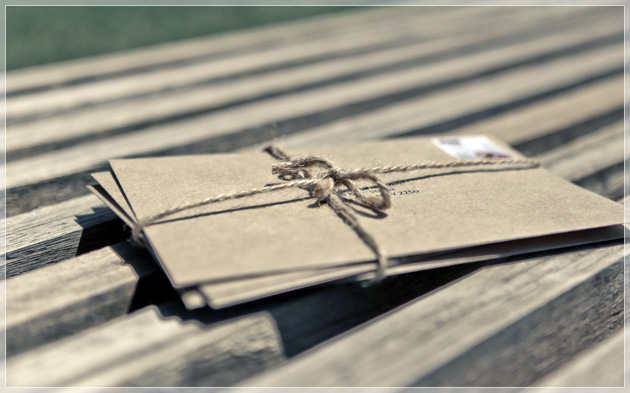
Откройте окно с настройками почты. В терминале нажмите «Сервис» → «Настройки» (или Ctrl+O), а затем перейдите на вкладку «Почта».
Далее поставьте галочку «Разрешить» и заполните форму. Пример заполненной формы (описание каждого пункта ниже):
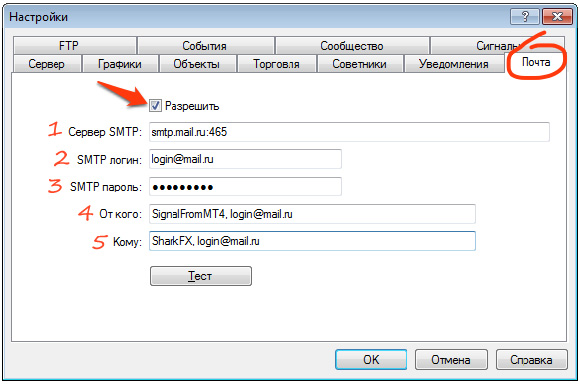
- Сервер SMTP. В этом поле через двоеточие укажите адрес используемого SMTP-сервера и номер порта. Перечень серверов некоторых популярных почтовых сервисов:
- Яндекс : smtp.yandex.ru:25.
- Mail.ru : smtp.mail.ru:465.
- Rambler : smtp.rambler.ru:465.
- Gmail : Так как МТ4 не умеет работать по протоколу SSL, отправка почты через сервер gmail-а работать не будет. Но, с помощью дополнительного софта можно решить проблему.
- SMTP-логин. Введите логин от вашего почтового ящика, обязательно с "@" и доменом.
- SMTP-пароль. Тут все понятно – пароль к почтовому ящику.
- От кого. Через запятую укажите имя отправителя и его почту. Имя можно вводить произвольное или, вообще, не вводить, отображается оно здесь. Почту указываем такую же, как в пункте 2.
- Кому. Здесь все аналогично предыдущему пункту. Почту можно указать любую, однако вы не можете указать больше 1 почтового ящика.
После окончательной настройки нажмите кнопку «ОК» и ОБЯЗАТЕЛЬНО перезапустите терминал метатрейдер. Без перезапуска отправка уведомлений работать не будет.
После перезапуска вы можете протестировать отправку писем, нажав кнопку «Тест» в настройках почты. После этого в журнале увидите такую строку:

Сегодня мы поговорим о том, как настроить уведомления на почту в мт4. В общем-то это весьма полезная функция, если у вас нет времени непрерывно следить за графиками. Как в этой ситуации могут помочь почтовые уведомления? Очень просто, во многих индикаторах для бинарных опционов есть возможность отправки уведомлений, когда появляется сигнал для бинарных опционов для входа в сделку. Тоже самое и с алертами, их можно выстроить, например, на достижение ценой нужного уровня поддержки или сопротивления. Но обо всём по порядку.
Настраиваем уведомления на почту в метатрейдере
Что ж, теперь давайте настроим эти самые уведомления. Нам понадобится почтовый ящик в размере одной штуки. Скажу сразу, что придется вводить логин и пароль от своего мейла. Нужно это для технической настройки, никакого спама от вашего имени не будет. Но если вы по той или иной причине боитесь оставлять данные от своего почтового ящика, можете создать отдельный ящик для почтовых уведомлений в мт4.
Ну что, давайте начнем. Для начала запускаем наш метатрейдер. Открываем вкладку «Сервис» и выбираем следующую вкладку «Настройки».

Далее в появившемся окошке настроек находим вкладку «Почта». Вот она-то нам и нужна для всех наших, так сказать, махинаций. Сразу ставим галочку «Разрешить».

Теперь самая сложная часть. Настройка SMTP-сервера вашего почтового сервиса. Не пугайтесь, звучит всё намного серьезнее, нежели есть на самом деле. Итак, у нас есть 5 полей:
- Сервер SMTP,
- SMTP логин,
- SMTP пароль,
- От кого,
- Кому.
Настройка SMTP
Вот их мы сейчас с вами и заполним. Начнем с сервера. У меня в примере будет SMTP сервер Яндекса. Другие почтовые клиенты настраиваются по той же схеме. Список SMTP серверов для разных почтовых сервисов я приведу ниже. Но сразу оговорюсь, периодически они меняются. Поэтому я объясню, как найти актуальную информацию о SMTP сервере. Открываем поисковик и вбиваем «SMTP сервер yandex». В моем примере это Яндекс, вы же можете вбивать нужный вам почтовый сервис: Mail, Gmail, Rambler и пр.

Переходим по первой же ссылке и видим вот такую страницу:


Собственно, полдела уже сделано. Вот список нужных серверов для других почтовых клиентов:
Далее указываем SMTP логин, им является наш имейл. А SMTP пароль – это соответственно пароль от указанного нами ящика. В графе «От кого» указываем наш мейл еще раз. Ну а в поле «Кому» вы вводите тот ящик, на который хотите получать уведомления. Он может быть тот же, что мы указывали на второй и четвертой строчках.

Далее нажимаем на кнопку «ТЕСТ». Теперь, как мы видим, терминал просит нас открыть вкладку журнал. Жмём «Ок» два раза подряд (в появившемся окошке и окне с настройками).



Вот и всё, мы настроили уведомления на почту в мт4.
Работа уведомлений в метатрейдере на примере индикатора ZUP

Вот и всё, теперь при появлении сигнала для бинарных опционов на открытие позиции по данному индикатору, вам придет уведомление от мт4 на почту.
Сигналы из мт4 на почту на примере уровней поддержки и сопротивления
И последний пример работы с уведомлениями почту. Предлагаю протестировать работу уведомлений на почту в мт4 еще раз на примере стратегии «Стрела» или при работе с фракталами. Предположим, мы выставили уровень и ожидаем его пробоя.

Что мы делаем дальше? Переходим во вкладку «Торговля» и нажимаем «Алерт».

Справа от графика тут же появляется стрелка. Стрелку эту можно двигать, всячески перемещать, ставить выше или ниже. Когда мы окончательно определились с нужным нам уровнем, перемещаем нашу стрелку на него. Далее наводим курсор мышки на эту стрелку и выбираем «Изменить». Открывается редактор алертов.

Уже почти всё, мы с вами уже на финишной прямой. Теперь обязательно ставим галочку в пункте «Разрешить», после этого в строке «Действия» выбираем «mail». Подтверждаем наш выбор, нажав на кнопку «Ок». Вот и всё, теперь мы будет получать наш сигналы для бинарных опционов (уведомления из метатрейдера на почту) каждый раз, когда цена дойдет до этого уровня.

Заключение
Ну что ж, вот такая подробная и длинная получилась инструкция. Хотел написать про уведомления из метатрейдера посредством СМС, но уже, видимо, на следующей неделе напишу и опубликую. По факту, уведомления на почту хороши для тех, кто не может целый день следить за графиками. Однако стоит сразу уточнить, что уведомления можно выставить не для всех индикаторов для бинарных опционов, проверяйте в настройках, есть ли возможность алертов на почту или нет… Также, возможно, вам будет интересна статья по установке mt4 на флешку.
Читайте также:


